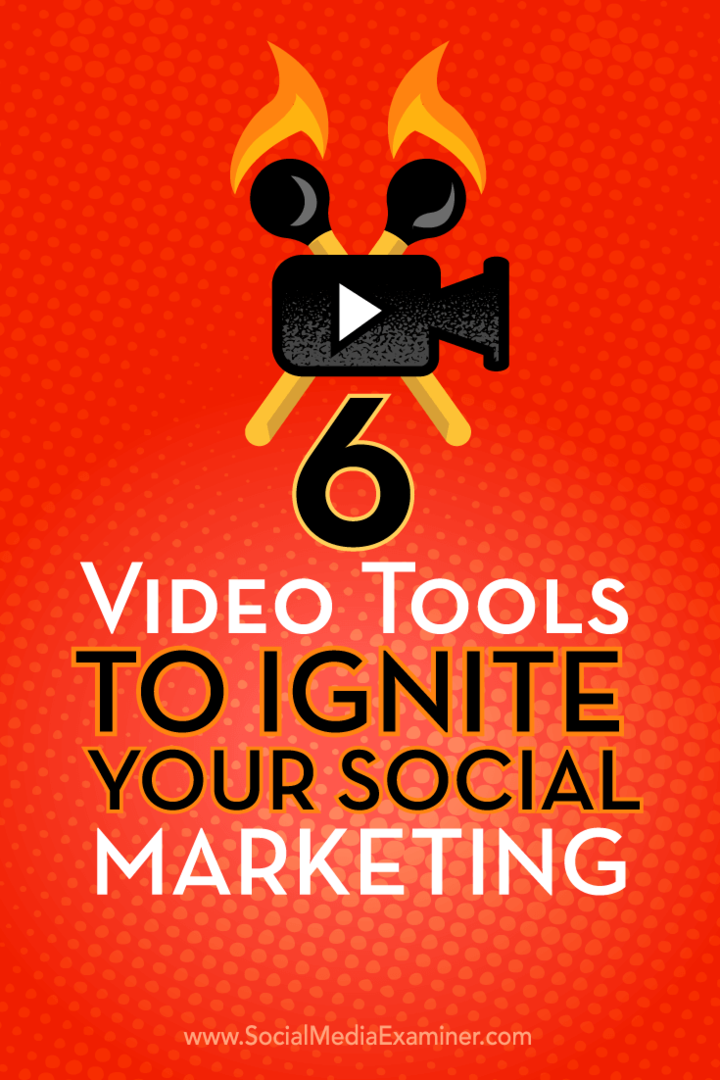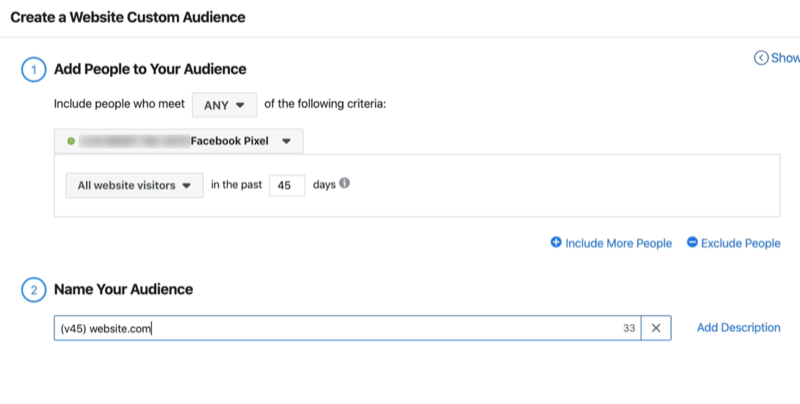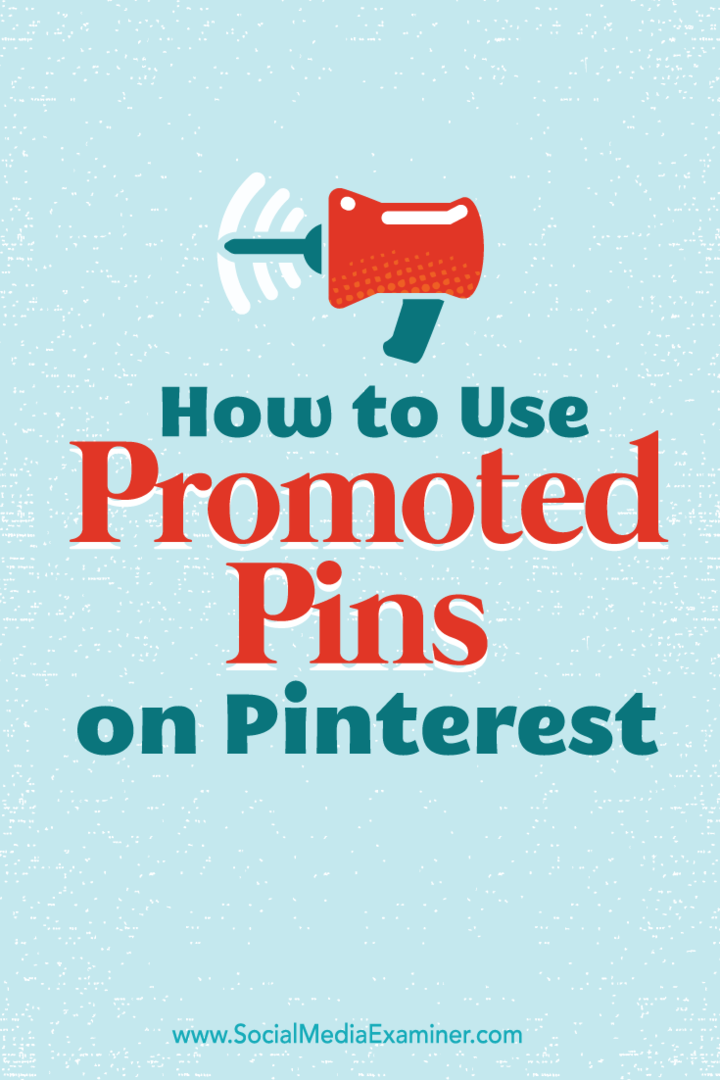6 Videoverktyg för att tända din sociala marknadsföring: Social Media Examiner
Sociala Medier Video Verktyg För Sociala Medier / / September 26, 2020
 Vill du få mer pop till din marknadsföring på sociala medier?
Vill du få mer pop till din marknadsföring på sociala medier?
Letar du efter videoverktyg för att hjälpa till?
Rätt verktyg gör det enkelt att skapa engagerande videoinnehåll.
I den här artikeln kommer du upptäck sex verktyg för att skapa och förbättra dina videor på sociala medier.
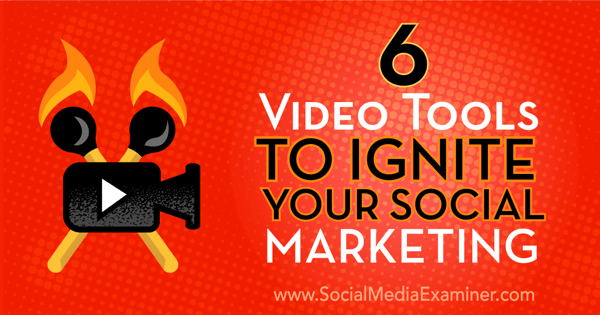
Lyssna på den här artikeln:
Var att prenumerera: Apple Podcast | Google Podcasts | Spotify | RSS
Bläddra till slutet av artikeln för länkar till viktiga resurser som nämns i detta avsnitt.
# 1: Animoto för att skapa videokompileringar
Animoto låter dig skapa videor av professionell kvalitet med bilder och videoklipp. Det finns både gratis och betalda versioner av Animoto. Prissättningsplaner varierar från $ 8 per månad för personligt bruk till $ 34 per månad för företag.
Så här kommer du igång med Animoto. Först, Registrera dig för ett gratis konto. Du kan skapa din gratis konto med din Facebook-profil eller med din e-postadress.
Sedan klicka på Skapa-knappen för att starta ditt Animoto-projekt.
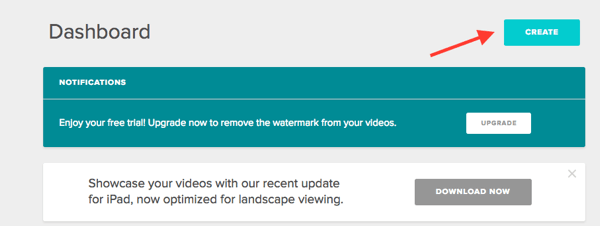
Nästa, välj en stilför att anpassa utseendet på din video. Klicka på förhandsgranskningen av stilmallen för att se hur din video skulle se ut med den stilen.
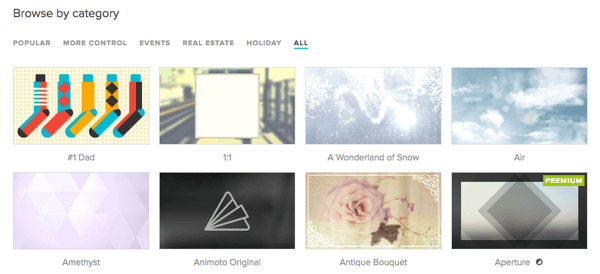
Nu är du redo att lägga till foton, videoklipp och musik. Animoto accepterar foto- och videouppladdningar från din dator, smartphone eller andra källor inklusive Facebook, Dropbox och Photobucket.
Du kan lägg till din egen låt eller välj en från Animotos musikkatalog. Tillgängliga spår inkluderar instrumental och låtar.
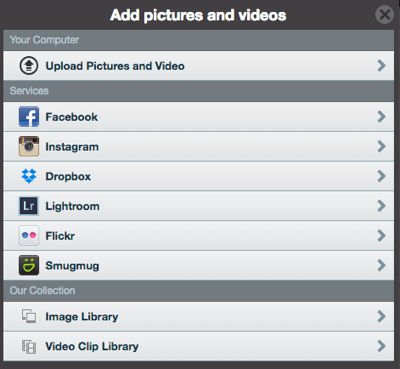
Nu vill du anpassa din video i Inställningar. Var säker på att lägg till en anpassad miniatyrbild, videotitel och beskrivning för din video. All denna information hjälper till med sökmotoroptimering.
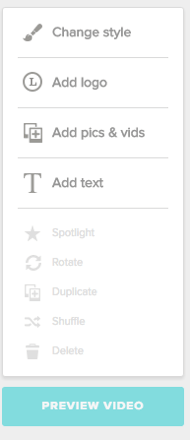
När du är klar kan du förhandsgranska ditt arbete. Klicka på knappen Förhandsgranska video för att se hur din video ser ut. Om du vill göra ändringar stänger du det här fönstret och göra nödvändiga ändringar.
Slutligen är du redo att producera din video. Att göra detta, klicka på Producera.

Experttips: Om du väljer att välja musik från en annan källa (t.ex. SoundCloud eller YouTube), se till att du har fullständiga rättigheter. Du kan bryta mot upphovsrättslagar om du inte gör det helt kontrollera musikägarskapet och delningsrättigheter från tredje part.
# 2: Legend för att bygga anpassade GIF
GIF är bilder med rörelse. Medan det finns appar som erbjuder GIF-filer i förväg, kan du överväga att anpassa dina egna. Detta anpassar ditt varumärke och låter dig skapa unikt innehåll.
Legend är en smartphone-app som låter dig skapa GIF-filer genom att kombinera text, blixt och bilder. Du kan ladda ner Legend från Google Play eller den App Store.
Så här använder du Legend för att skapa dina egna GIF-märken. Först, skriv din text. Du har 100 tecken att arbeta med.
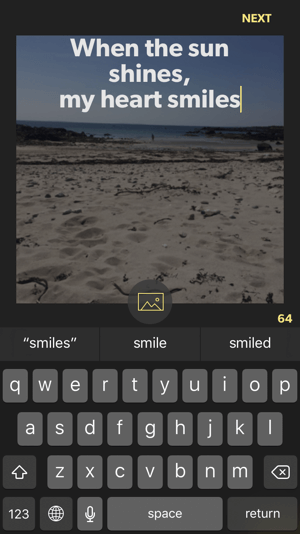
Välj sedan ett foto. Du kan ta ett foto med kameran på din telefon, välj ett foto från ditt fotobibliotek eller välj ett foto från Flickr.
Nu är det dags att välj din animeringsstil. Det finns 18 variationer att välja mellan, sex på varje skärm.
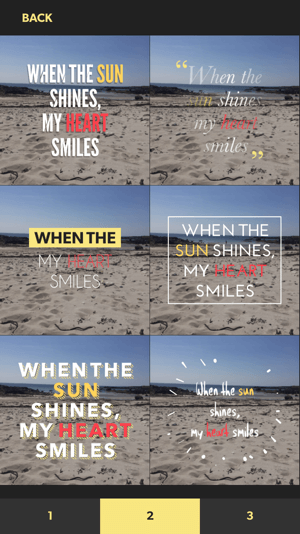
När du välj din färgpalett, det ändrar färgen på ditt foto och din text. Sedan tryck på GIF för att konvertera ditt arbete till en GIF och tryck på Mer för att spara det till din kamerarulle.
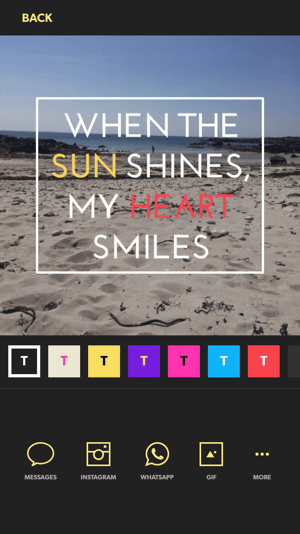
Du kan dela din animerade GIF på Instagram, WhatsApp eller i ett textmeddelande från Legend-appen. Du kan också dela den direkt från appen till andra sociala nätverk om du redan har laddat ner apparna till din smartphone.
Experttips: Skapa Legend GIF-filer i bulk och spara dem på din kamerarulle för att dela dem senare.
# 3: Relä för Snapchat Video Geofilters
Relä är ett grafiskt design- och publiceringsverktyg för människor som inte är grafiska formgivare. Du kan använda Relay till designa dina egna Snapchat-geofilter, som du lägger på dina videor. Geofilters fungerar som en personlig branding-taktik för dina Snapchat-berättelser, vilket leder till större engagemang. Relay ger en Snapchat-geofiltermalllayout på 1080 x 1920 pixlar.
Du kan registrera dig för ett gratis Relay-konto och testa en demo i 14 dagar. För pro-funktioner kommer det att kosta dig $ 12 per månad eller $ 96 per år. Att betala för hela året ger dig fyra månader gratis.
Så här skapar du ett anpassat geofilter för Snapchat med Relay. Efter dig skapa ett reläkonto, klicka på Projekt högst upp på skärmen och välj Nytt projekt i rullgardinsmenyn.
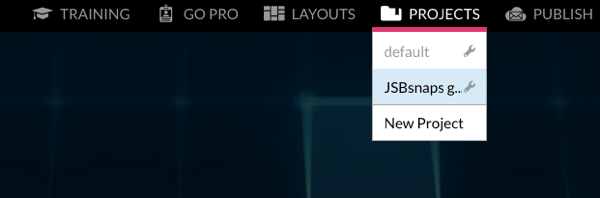
Därefter måste du välja din layout. Klicka på Layouter högst upp på sidanoch sedan på nästa sida, välj Snapchat från plattformslistan till vänster.
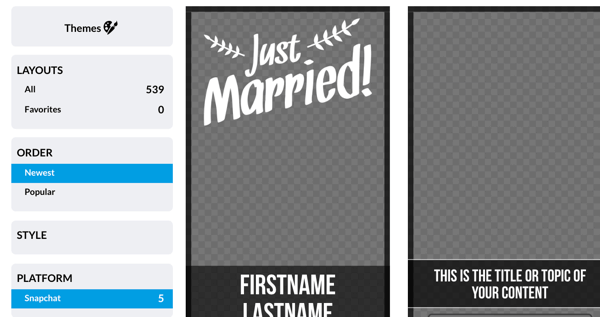
Redigera mallen genom att anpassa färger, text och logotyp.
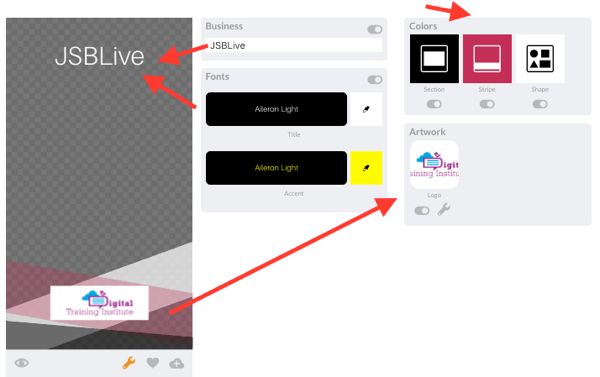
Klicka på molnikonen för att spara din design.
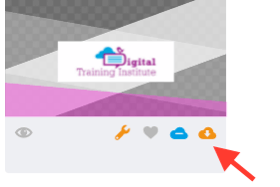
Sedan klicka på Publicera högst upp på sidan för att publicera den.
Experttips: Skapa din egen Snapchat geofilter för ditt evenemang.
# 4: Overvideo för att lägga till ett ljudspår
Overvideo är en gratis iOS-smartphone-app som låter dig lägg till text och musik i dina videor.
För att starta, ladda ner Overvideo-appen och öppna den på din iOS-enhet. Sedan välj en video från din kamerarulle eller ta en ny video.
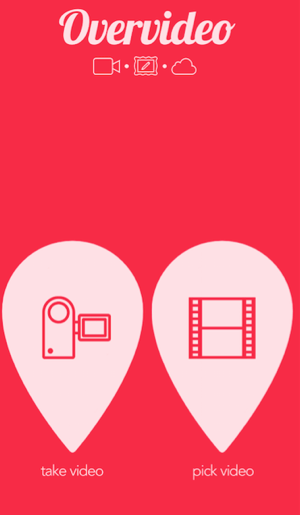
Lägg till text och bilder till din video. Du kan öka eller minska storleken med hjälp av rullningslisten.
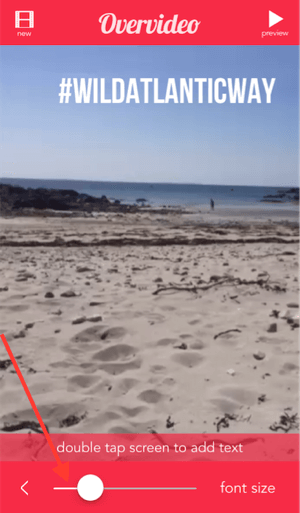
Därefter kan du lägg till musik till din video. Overvideo kan komma åt musikbiblioteket på din enhet. Till sist, spara din video till din kamerarulle. Du kan också dela den via e-post eller på Instagram.
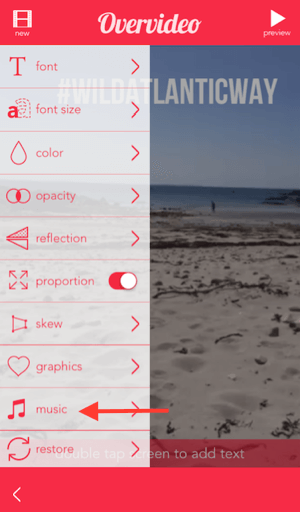
Experttips: Ta korta videoklipp när du är på evenemang, deltar i affärsmöten eller arbetar. Använd Overvideo för att öka engagemangspotentialen i din video med musik och knäppa bildtexter.
# 5: Cinemagraph Pro för Facebook-GIF-filer
Facebook låter dig nu ladda upp videoprofilbilder. Du kan ersätta statiska profilfoton med en 7-sekunders looping-video som kallas cinemagraph.
Cinemagraph Pro av Flixel (endast iOS eller Mac) är ett lättanvänt verktyg att få rörelse i ditt Facebook-profilfoto. Flixel erbjuder en gratis testversion och en betald version för $ 15 per månad. Detta verktyg är populärt bland fotografer och grafiska formgivare.
Få YouTube-marknadsföringsutbildning - online!

Vill du förbättra ditt engagemang och försäljning med YouTube? Gå sedan med i det största och bästa samlingen av YouTubes marknadsföringsexperter när de delar sina beprövade strategier. Du får steg-för-steg liveinstruktion med fokus på YouTube-strategi, skapande av video och YouTube-annonser. Bli YouTube-marknadsföringshjälte för ditt företag och kunder när du implementerar strategier som ger beprövade resultat. Detta är ett live-online-träningsevenemang från dina vänner på Social Media Examiner.
KLICKA HÄR FÖR DETALJER - FÖRSÄLJNING SLUTAR 22 SEPTEMBER!För att komma igång med att göra din film, först bestäm vad som ska flyttas i din video. Det kan vara ditt hår som blåser i vinden, en tår från ögat eller helt enkelt att blinka. Sedan använd din smartphone eller en digitalkamera för att spela in ditt klipp. För att se till att klippet är perfekt kan du behöva spela in det några gånger.
Redigera sedan din video i Cinemagraph. Redigera videon till önskad längd, tittar på rörelsen du vill upprepa i en slinga. Sedan maskera den del du vill ha i rörelse med penselverktyget.
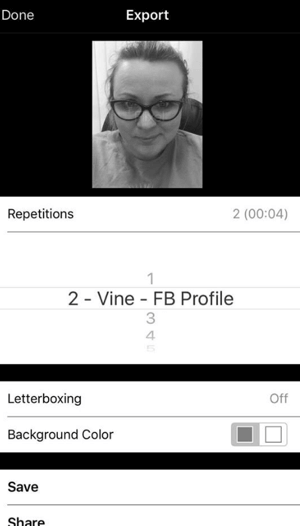
Nästa, ställa in slingtyp, hastighet och tvärfade. Du kan också lägga till ett filter för extra effekt. Exportera minst 6 sekunder så att din video passar inom 7-sekunders tidsramen. Till sist, ladda upp din film till din Facebook-profil.
Experttips: Studera filmavsnitt i detalj och bestäm vilken rörelse du vill ha i ditt foto. Detta gör det mycket enklare att skapa din film.
# 6: GoAnimate för videopresentationer
Med GoAnimate animeringsverktyg kan du skapa videor som består av mallscener, anpassningsbara karaktärer, bakgrunder, musik och rekvisita från deras bibliotek. Du kan också ladda upp din logotyp och ändra färger så att de matchar ditt varumärke.
GoAnimate har både gratis och betalda versioner. Du kan prova en gratis 14-dagars demo, men du kan inte ladda ner eller exportera din video eftersom den innehåller GoAnimate-vattenstämpeln. Men det är ett utmärkt tillfälle att testköra programvaran.
Välj ett tema
För att skapa en video i GoAnimate, förstBli Medlem för ett konto och klicka sedan på Skapa video. Nästa, välj ditt tema. Du har tre val: Business Friendly, Whiteboard Animation och Video Infographics.
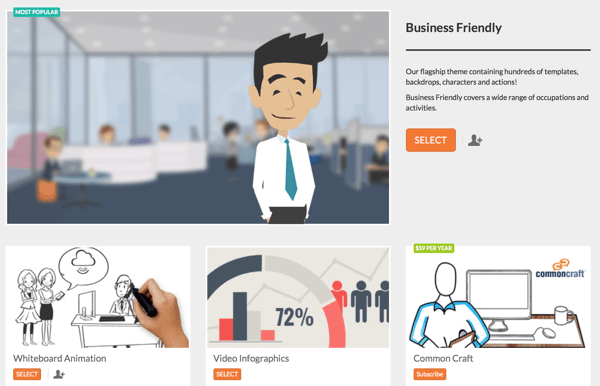
Sedan välj din mall i Video Maker. Varje mall har en serie färdigställda scener med bakgrunder, karaktärer, rekvisita och textrutor, som du kan redigera individuellt.
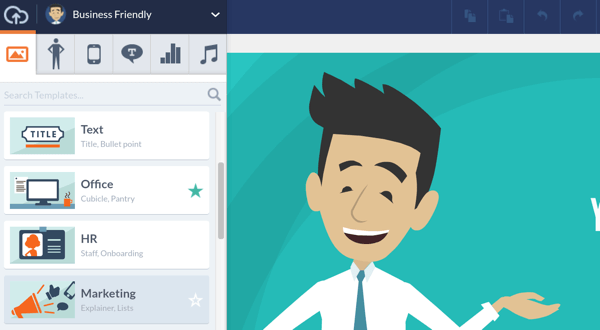
Välj din karaktärefter kategori, från semester till barn, politik och sport. Kom ihåg att hålla din karaktär konsekvent i varje scen.
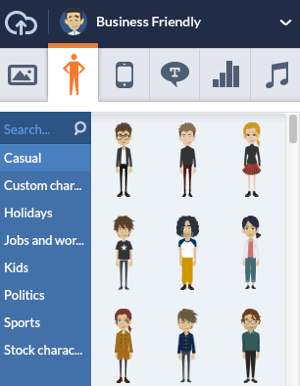
Nästa, välj rekvisita för att förbättra din berättelse om video. Du kan flytta rekvisita runt varje scen fritt.
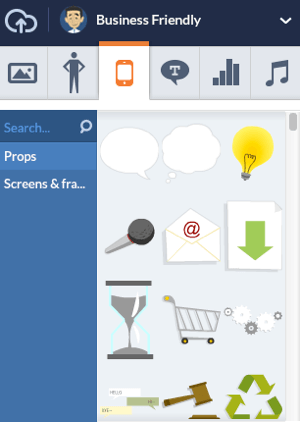
Du kan också lägg till text eller textbubblor till varje scen där det är relevant. Välj typsnitt och typ av bubbla. Flytta din text runt scenen efter behov.
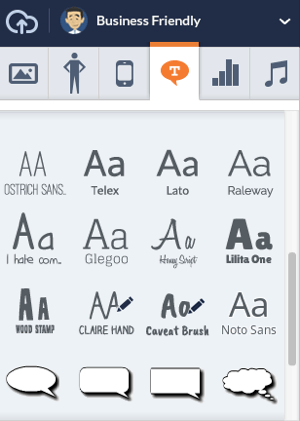
Har du relevant information att ta med i din video? Använd videor för att skildra data och siffror. Denna grafik är användbar om du kommunicerar ökningar eller minskningar, procentsatser eller statistik.
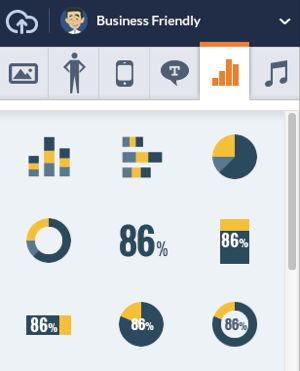
Du kan också lägg till dynamisk text i dina scener, till exempel text som kommer in på skärmen vertikalt eller horisontellt eller whiteboard-animering.
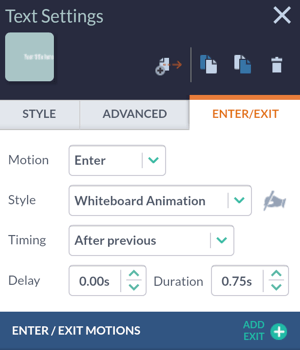
Lägg till scener
Nu är det dags att välj din scen. I bilden nedan valdes en mallscen till titelbilden för en video. Till höger kan du ändra texten. Klicka på knappen Lägg till scen för att infoga ytterligare scener.
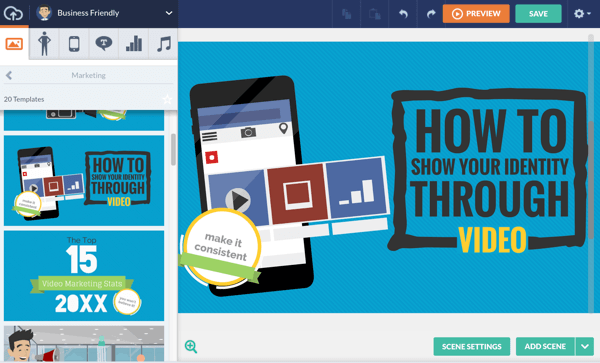
Du kan också ställa in scenens varaktighet. Om du till exempel gör en 30 sekunders video med sex scener kan varje scen vara 5 sekunder lång.
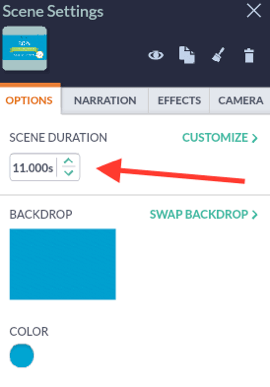
Du kan redigera varaktigheten för varje scen när som helst genom att förlänga eller minska kanterna på dina scener inom raden med videoikonen.

Lägg till en Voiceover
Därefter kan du lägga till voiceover i dina scener. Det finns två sätt att göra detta: med dialog eller berättelse. Dialogen gäller endast tecken och kommer med automatisk läppsynkronisering. Omvänt är berättande röstberättelse utan läppsynkronisering.
Om du vill lägga till en voiceover i din video, använd din inbyggda mikrofon för att spela in din röst, ladda upp en inspelning eller använd en av GoAnimate's professionella voiceover-partners (VoiceBunny, Buyvooch Röster).
Dricks: Använd text-till-tal (TTS) som platshållare innan du lägger till en mänsklig röst för att säkerställa att du har ditt ljud på rätt plats.
Det är enkelt att dra och släppa ljudfiler i GoAnimate. Du kan importera flera typer av ljudformat, till exempel MP3-, WAV- eller M4A-format. (Obs: den individuella ljudfilgränsen är 15 MB.)
Anpassa din karaktär
Nu är det dags att bli karaktär. Du kan anpassa din karaktär med karaktär skapare; specifikt din karaktärs kön, kropp, hår, kläder, ansiktsuttryck och tillbehör. Du kan till och med skapa en karaktär som ser ut som du.
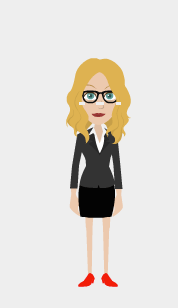
Lägg till musik
Vem gillar inte lite musik? GoAnimate har ett bibliotek med royaltyfri musik att välja mellan. Klicka på musikikonen till auditionsspår. Efter dig välj ett musikspår, det visas under dina scen- och berättelserader.
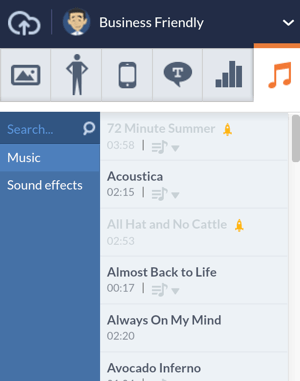
Spara och dela din video
När du är klar med din video klicka på Förhandsgranska i det övre högra hörnet på sidan för att förhandsgranska den. Detta är viktigt eftersom du kan upptäcka fel eller förbättringsområden. Du får också testa ditt ljud.
När du har förhandsgranskat din video klicka på Spara nu för att spara det.
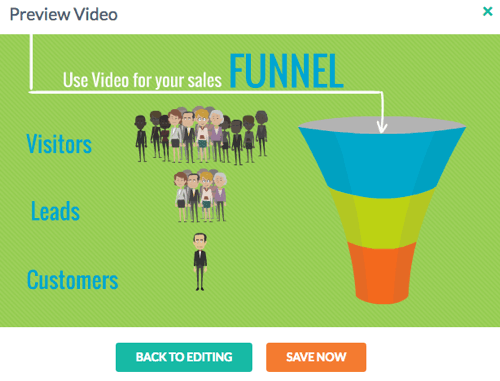
I popup-fönstret, fyll i videotiteln och lägg till taggar och en beskrivning för att optimera din video för sökmotorer. Du kan också välj om du vill spara din video som ett utkast, göra den privat eller göra den offentlig.
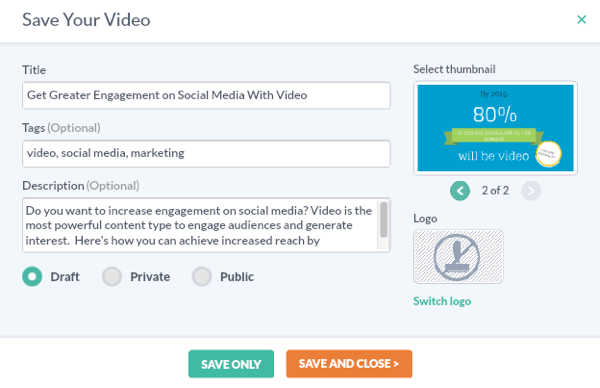
Därefter har du möjlighet att exportera och dela din video på sociala medier eller skicka den via e-post.
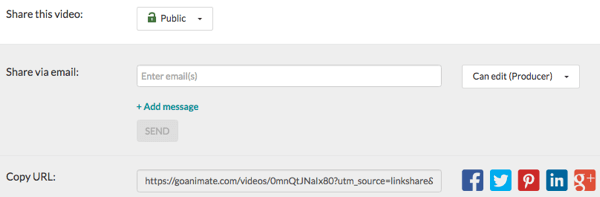
Du kan också exportera din video till andra videodelningsplattformar.
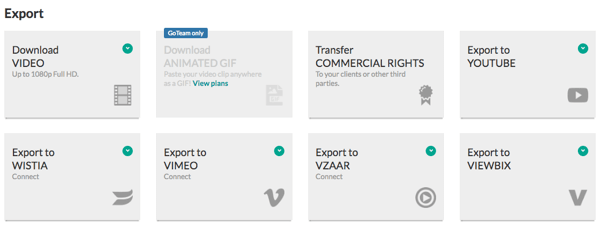
Experttips: Varje aspekt av din GoAnimate-video kan anpassas helt från färger och teckensnitt till bilder, karaktärer och ljud. Anpassning är nyckeln för engagemang i sociala medier.
Slutsats
Dessa sex fantastiska berättarverktyg gör det enkelt att integrera video i din marknadsföring på sociala medier. Notera aktuella engagemangsnivåer på dina sociala nätverk och jämför dessa mot resultaten efter integrering av video. Den avsiktliga bias mot video i många algoritmer kommer att gynna smarta marknadsförare för sociala medier som använder verktyg som dessa.
Vad tror du? Har du provat något av dessa verktyg för att skapa video för dina sociala kanaler? Vilka verktyg använder du? Meddela oss gärna i kommentarerna nedan!